Dec 6, 2022
Répartition complète du profit généré par un ASIN sur Shopkeeper
Comment trouver l'historique des ventes d'un ASIN sur Amazon ?
-
Connectez-vous sur https://sellercentral.amazon.com/home
-
Cliquez sur l'icône du menu
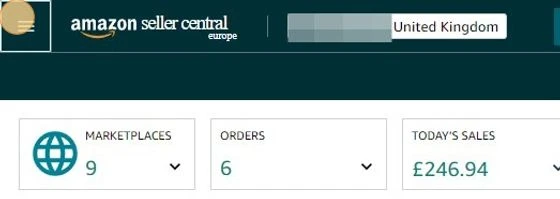
3. Cliquez sur "Gérer tous les stocks"
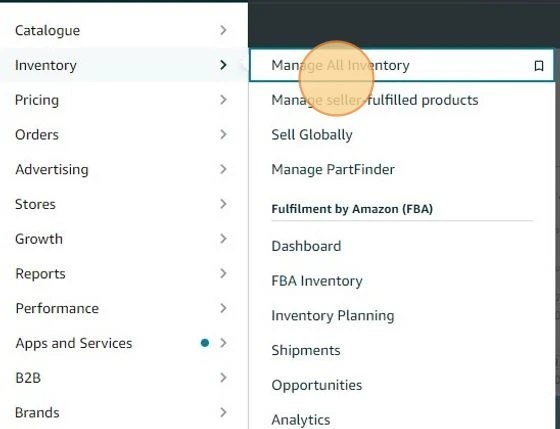
4. Sélectionnez le SKU pour lequel vous voulez voir les données de vente
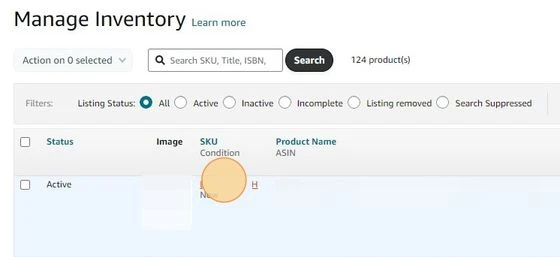
5. Et sélectionnez la plage de dates - notez qu'Amazon ne propose que 7 jours, 30 jours, 6 mois ou 12 mois
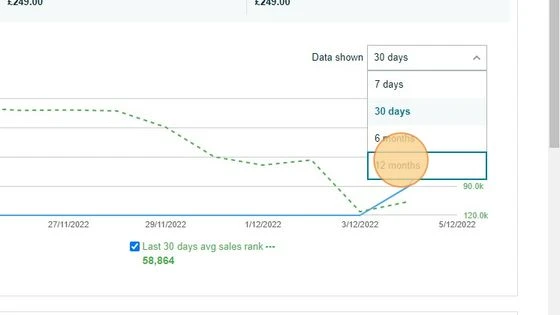
6. Vous obtiendrez alors un graphique avec les données de vente pour cette période
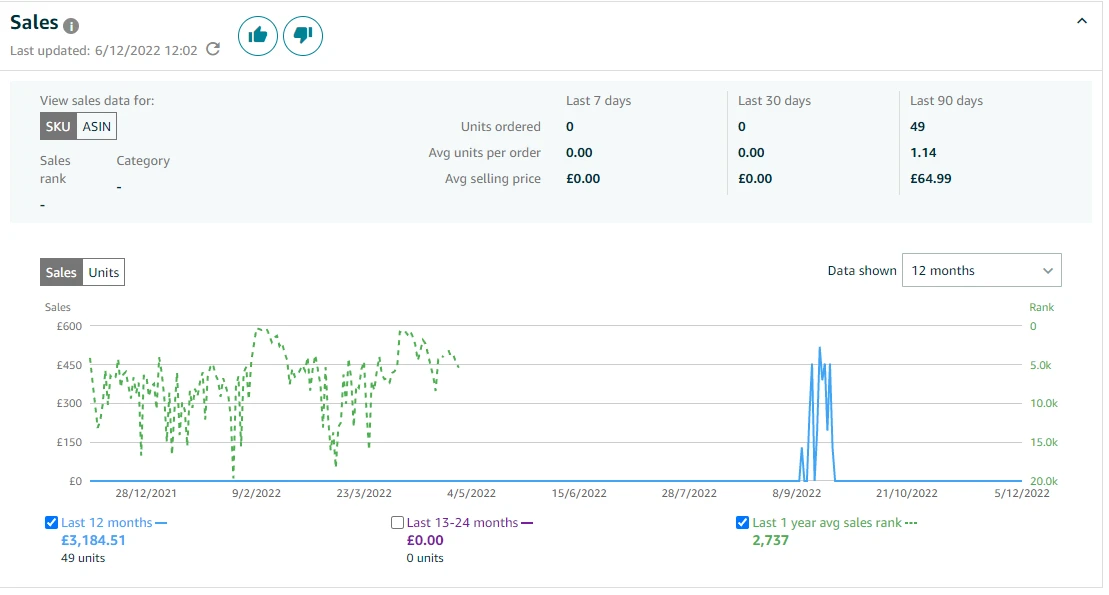
Mais qu'est-ce que cela vous dit vraiment ?
l indique le nombre d'unités vendues, le revenu total et le prix de vente moyen... et c'est tout.
Aucune information sur les coûts et, surtout, aucune information sur la rentabilité (ce qui compte vraiment) !
Et c'est là que Shopkeeper entre en jeu.
Sur votre page de ventes, vous pouvez voir une répartition financière complète pour n'importe quel ASIN/SKU pendant n'importe quelle période.
Et nous signifions vraiment n'importe laquelle - vous n'êtes pas limité à 7 jours, 30 jours, 6 mois, et 12 mois comme dans Seller Central !
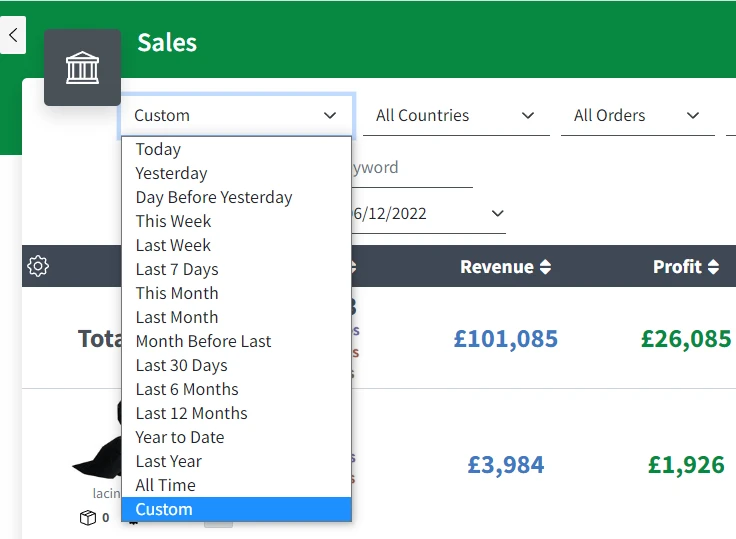
Une fois que vous avez sélectionné votre plage de dates et tout autre filtre, vous obtenez le revenu, le profit et la marge/le RSI par ASIN.
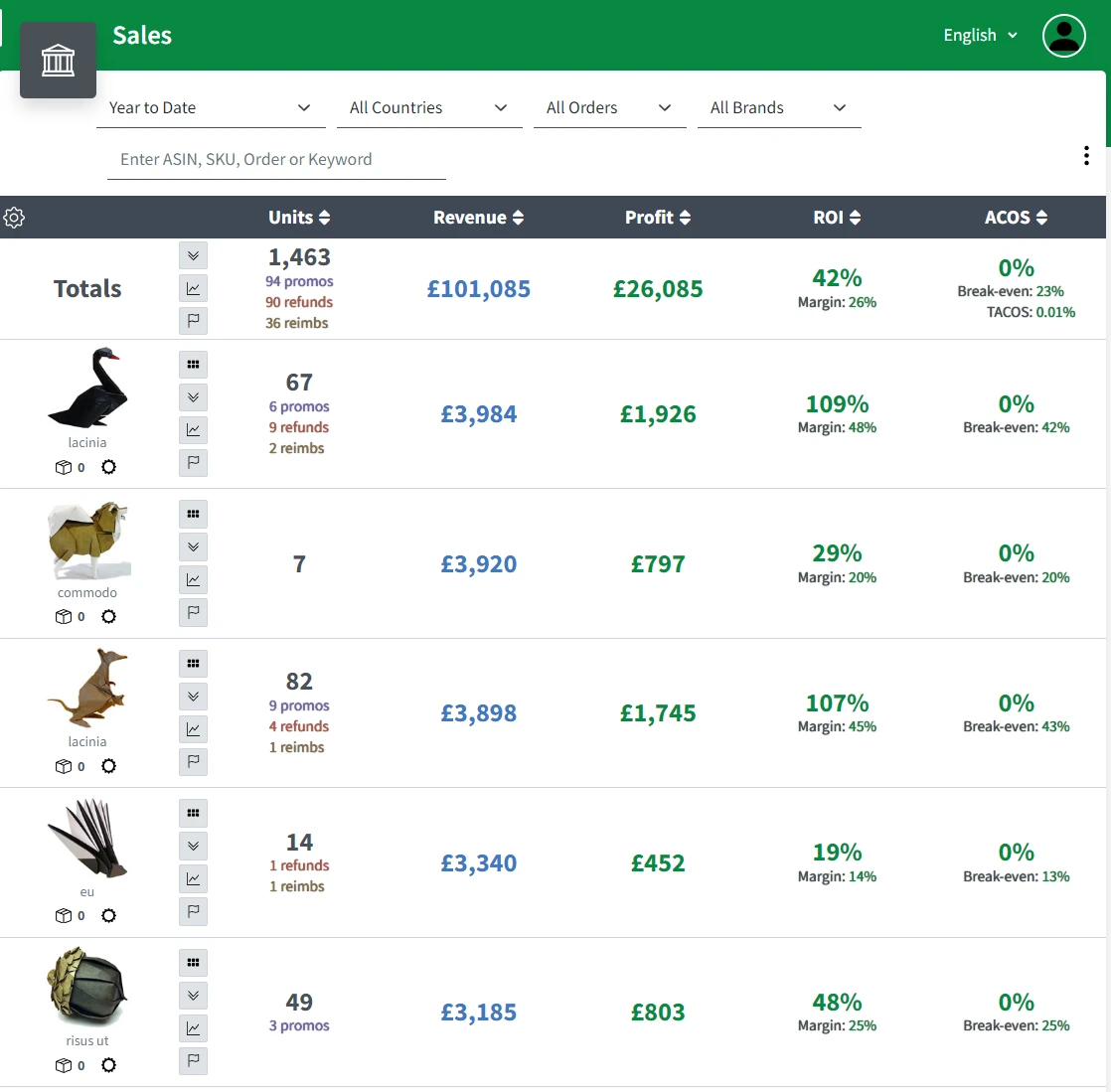
Vous pouvez également obtenir une répartition complète des profits pour n'importe quel ASIN, en cliquant soit sur le chiffre des profits, soit sur l'icône de répartition :
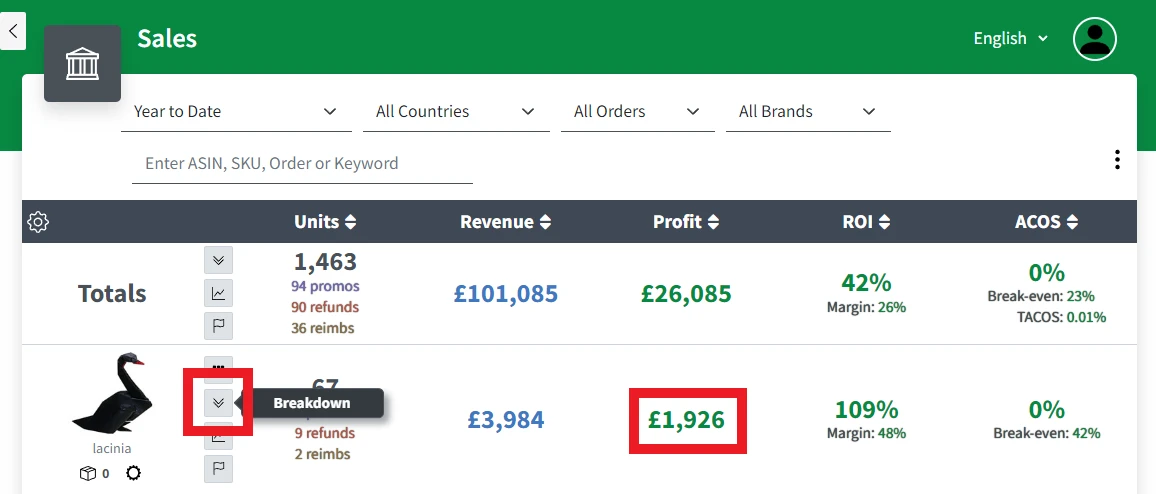
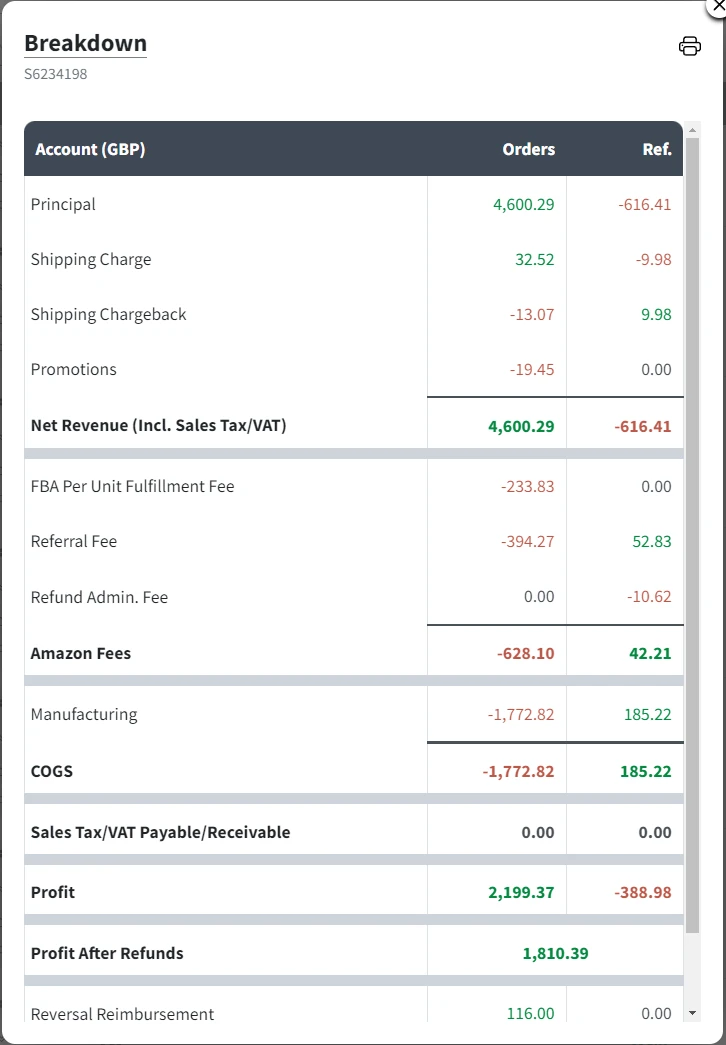
Dans cette fenêtre pop-up de répartition, vous verrez tous les coûts attribuables à l'ASIN, y compris tous les frais, les dépenses PPC, les remboursements et les dédommagements, etc... pour vous donner les chiffres de profit les plus fiables possibles - à la manière de Shopkeeper !
Cliquez ici pour accéder à votre page de ventes maintenant et voir votre véritable profit.



